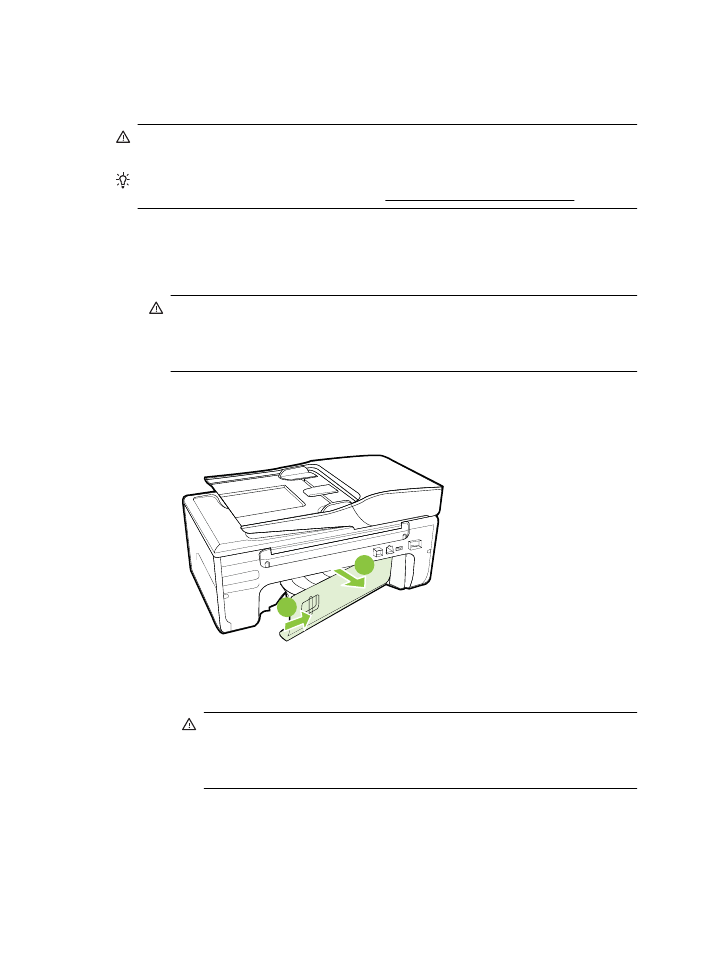
Eliminarea blocajelor de hârtie
Blocaje de hârtie pot apărea fie în interiorul imprimantei, fie în alimentatorul automat de
documente.
Atenţie Pentru a evita posibilele deteriorări ale capului de imprimare, eliminaţi
blocajele de hârtie cât mai curând.
Sfat Dacă observaţi o calitate slabă a imprimării, curăţaţi capul de imprimare.
Pentru informaţii suplimentare, consultaţi Curăţarea capului de imprimare.
Urmaţi aceşti paşi pentru a elimina un blocaj de hârtie.
Pentru a elimina un blocaj din imprimantă
1.
Scoateţi toată hârtia din tava de ieşire.
Atenţie Încercarea de a elimina un blocaj de hârtie prin partea frontală a
imprimantei poate să deterioreze mecanismul de imprimare. Utilizaţi
întotdeauna panoul de acces din spate pentru a obţine acces la blocajele de
hârtie şi a le elimina.
2.
Verificaţi panoul de acces din spate.
a.
Apăsaţi pe marginea din stânga a panoului de acces din spate şi glisaţi spre
dreapta şi apoi trageţi panoul spre dvs.
1
2
b.
Găsiţi orice suport de imprimare blocat în interiorul dispozitivului, apucaţi-l
cu ambele mâini, apoi trageţi-l spre dvs.
Atenţie Dacă hârtia se rupe când o scoateţi din role, verificaţi dacă nu
sunt bucăţi rupte de hârtie pe role şi roţi care ar putea rămâne în
interiorul imprimantei. Dacă nu scoateţi toate bucăţile de hârtie din
imprimantă, este posibil să se producă şi alte blocaje de hârtie.
c.
Ataşaţi panoul de acces din spate, fixându-l la locul său.
3.
Verificaţi partea frontală a imprimantei.
a.
Deschideţi uşa de acces a cartuşelor de cerneală.
b.
Dacă există hârtie rămasă în interiorul imprimantei, asiguraţi-vă că a fost
mutat carul spre partea din dreapta a imprimantei, scoateţi toate resturile de
Capitol 8
138
Rezolvarea unei probleme
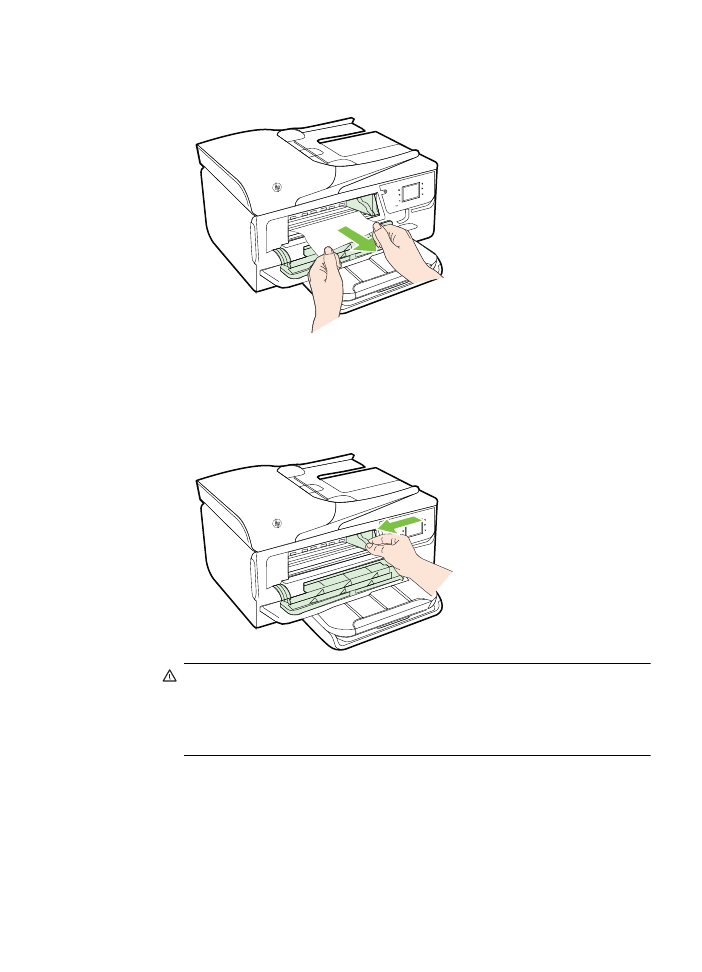
hârtie sau suporturile încreţite, apoi trageţi suportul de imprimare spre dvs.
prin partea frontală a imprimantei.
c.
Deplasaţi carul spre stânga, găsiţi suportul de imprimare blocat în interiorul
imprimantei în partea dreaptă a carului, scoateţi toate resturile de hârtie sau
suporturile încreţite, apoi trageţi suportul de imprimare spre dvs. prin partea
frontală a imprimantei.
Avertisment Nu umblaţi în imprimantă când acesta este pornită sau când
carul de imprimare este blocat. Când deschideţi uşa de acces la cartuşul de
cerneală, carul trebuie să revină la poziţia sa din partea dreaptă a
imprimantei. Dacă acesta nu se deplasează către dreapta, opriţi imprimanta
înainte de a elimina orice blocaj.
4.
După eliminarea blocajului, închideţi toate capacele, porniţi imprimanta (dacă aţi
oprit-o) şi retrimiteţi operaţiunea de imprimare.
Îndepărtarea blocajelor
139
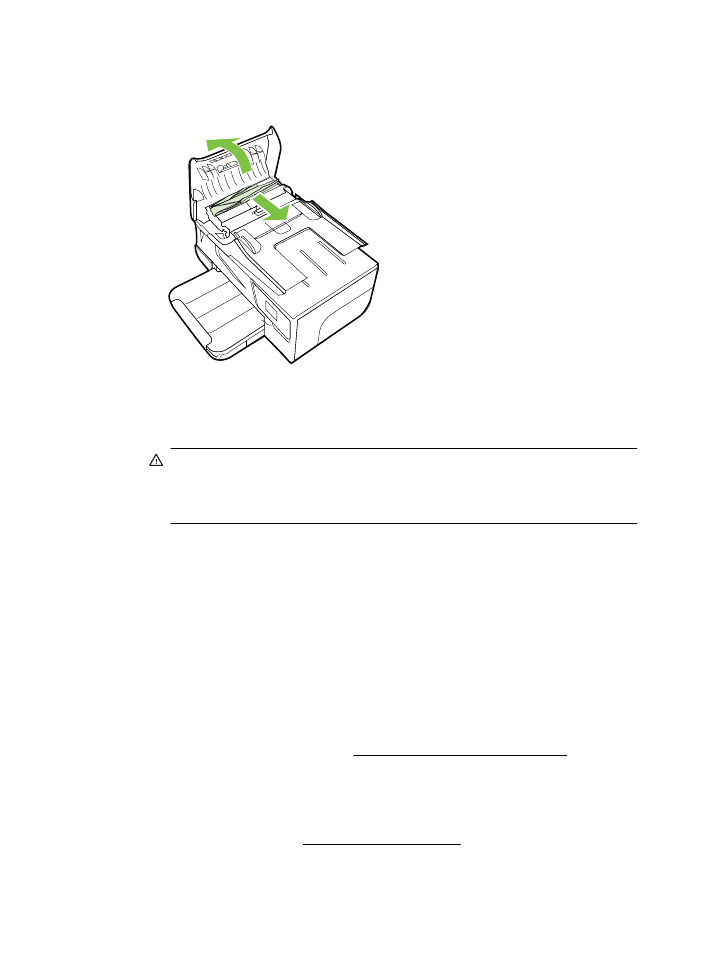
Pentru a elimina un blocaj de hârtie din alimentatorul automat de documente
1.
Ridicaţi capacul alimentatorului automat de documente.
2.
Ridicaţi clapa de pe marginea frontală a alimentatorului ADF.
3.
Trageţi cu grijă hârtia afară de pe role.
Atenţie Dacă hârtia se rupe când o scoateţi din role, verificaţi dacă nu sunt
bucăţi rupte de hârtie pe role şi roţi care ar putea rămâne în interiorul
imprimantei. Dacă nu scoateţi toate bucăţile de hârtie din imprimantă, este
posibil să se producă şi alte blocaje de hârtie.
4.
Închideţi capacul alimentatorului automat de documente apăsându-l cu fermitate
până când se fixează în poziţie.